[番茄家园一键重装系统]win10 外接显示器提示频率超出范围要如何
软件介绍
[番茄家园一键重装系统]win10 外接显示器提示频率超出范围要如何操作
有一好友在追剧时,想着自己笔记本屏幕太小了,就想外接大屏显示器看电视,结果尴尬了显示器提示频率超出范围。现在别说看电视了,就是界面操作都成问题了。遇到这种情况我们要如何解决呢?具体方法可参阅下文:
系统推荐:win10系统下载 相关教程:win10 显示器提示频率超出范围没办法显示了怎么处理
开始是想用鼠标模范看的见的情况下的移动点击方式来操作,但是发现根本不行。后来忽然灵机一动,不是有键盘吗?键盘的键位是固定的,我按照固定的键位点击就可以了。如下图详解:
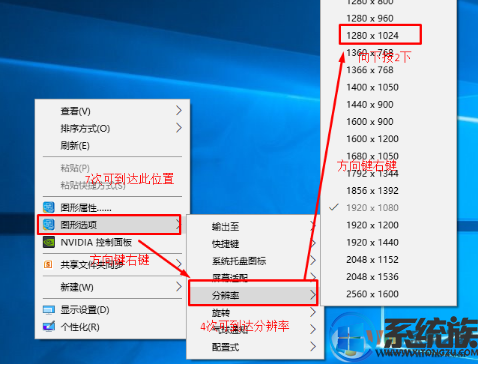
先在笔记本电脑显示屏中点击右键,然后鼠标保持不动,键盘方向键向下移动,看点击几次能到达图形选项位置,我是点击7次、然后方向键右键进入下一菜单、接着方向键乡下4次(我的4此,至于大家的是几次就自己数了)、然后点击右键打开下一菜单,这里就是分辨率了,我们只需要在向下按2到3次下键点击键盘上的确定键即可。点击完之后我们就可以听见悦耳的系统提示音了,等待2秒的时间一般就可恢复第二屏显示了。 注意点:鼠标右键之后千万不要移动,不然没什么作用。键位一定要记清楚,别按乱了,不然也是没有用的。 方法二: 重置此电脑的所有设置,也就是说重置win10系统,还原所有设置。
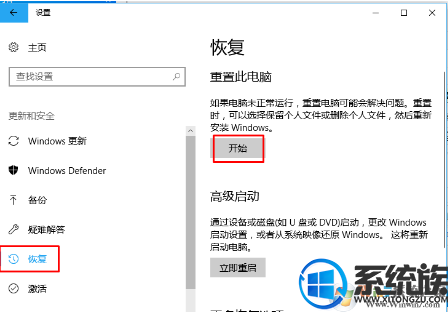
以上就是小编跟大家分享的win10外接显示器提示频率超出范围的解决方法了,有需要的朋友可以参阅上面的方法操作看看。
有一好友在追剧时,想着自己笔记本屏幕太小了,就想外接大屏显示器看电视,结果尴尬了显示器提示频率超出范围。现在别说看电视了,就是界面操作都成问题了。遇到这种情况我们要如何解决呢?具体方法可参阅下文:
系统推荐:win10系统下载 相关教程:win10 显示器提示频率超出范围没办法显示了怎么处理
开始是想用鼠标模范看的见的情况下的移动点击方式来操作,但是发现根本不行。后来忽然灵机一动,不是有键盘吗?键盘的键位是固定的,我按照固定的键位点击就可以了。如下图详解:
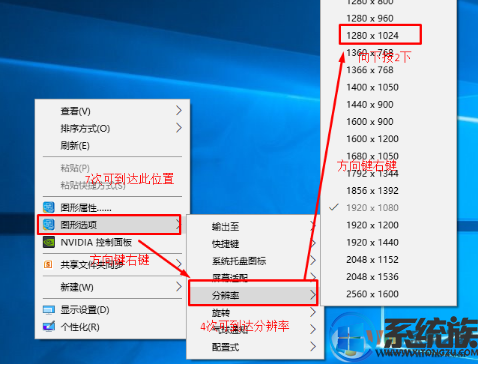
先在笔记本电脑显示屏中点击右键,然后鼠标保持不动,键盘方向键向下移动,看点击几次能到达图形选项位置,我是点击7次、然后方向键右键进入下一菜单、接着方向键乡下4次(我的4此,至于大家的是几次就自己数了)、然后点击右键打开下一菜单,这里就是分辨率了,我们只需要在向下按2到3次下键点击键盘上的确定键即可。点击完之后我们就可以听见悦耳的系统提示音了,等待2秒的时间一般就可恢复第二屏显示了。 注意点:鼠标右键之后千万不要移动,不然没什么作用。键位一定要记清楚,别按乱了,不然也是没有用的。 方法二: 重置此电脑的所有设置,也就是说重置win10系统,还原所有设置。
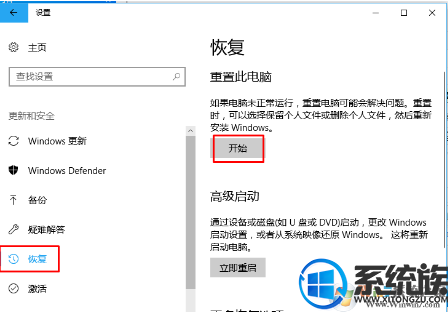
以上就是小编跟大家分享的win10外接显示器提示频率超出范围的解决方法了,有需要的朋友可以参阅上面的方法操作看看。
更多>>U老九推荐教程
- [紫光一键重装系统]为什么win10 IIS局域网无法访问|win10 IIS局
- [装机吧一键重装系统]word2010模板位置在win10哪个文件夹|win10
- [小兵一键重装系统]三星win10 bios怎么进入安全模式|三星win10进
- [360一键重装系统]更新win10 1079失败的解决方法
- [黑鲨一键重装系统]win10自带邮件怎么发送|win10自带邮件无法发
- [魔法猪一键重装系统]win10系统打开图片后闪退该如何解决?
- [番茄家园一键重装系统]win10笔记本键盘按键错乱的解决方法|win1
- [九猫一键重装系统]如何优化win10系统|win10优化方法
- [大番薯一键重装系统]win10开机蓝屏提示代码0xc000021a的解决方
- [金山一键重装系统]win10系统玩游戏提示msvcr71.dll文件丢失要怎
- [深度一键重装系统]win10玩不了绝地求生要怎么办
- [智能一键重装系统]怎么取消Win10系统开机弹出头条新闻?
- [老友一键重装系统]Win10系统如何设置WiFi自动连接
- [装机吧一键重装系统]如何修改win10系统的硬盘图标?
- [闪兔一键重装系统]win10怎么使用小米手环2解锁
- [系统猫一键重装系统]Win10设置右键菜单显示隐藏文件的方法
- [大地一键重装系统]升级win10系统后鼠标右键失效点击没反应怎么
- [白云一键重装系统]win10系统下玩红色警戒无法全屏展示的解决方
- [电脑店一键重装系统]win10 指纹功能呈灰无法使用怎么办|恢复win
- [大白菜一键重装系统]Win10专业版系统如何设置默认视频播放器
更多>>U老九热门下载
- [蜻蜓一键重装系统]win10启动secondary logon服务的四种方法
- [凤林火山一键重装系统]怎么设置Win10电脑的分辨率|win10电脑分
- [凤林火山一键重装系统]Win10组策略“命名空间”占用怎么办|Win1
- [得得一键重装系统]win10使用格式工厂转换视频出现错误提示error
- [老友一键重装系统]win10启动出现未能启动SENS服务的两种解决方
- [多特一键重装系统]Win10专业版打开Word文档提示“Word无法显示
- [小兵一键重装系统]win10激活失败遇到了0x8007007B错误没办法继
- [雨木林风一键重装系统]win10如何删除system volume information
- [闪电一键重装系统]小米网络音响如何播放win10电脑硬盘上的音乐
- [小强一键重装系统]如何在win10系统中添加新用户
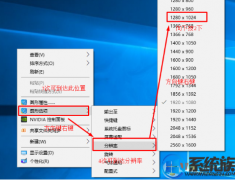


![[小鱼一键重装系统]win10系统安装字体老失败是怎么回事?如何解](http://www.ulaojiu.com/uploads/allimg/180506/1_0506143312F52.png)
![[番茄花园一键重装系统]win10账户头像删除具体要怎么操作](http://www.ulaojiu.com/uploads/allimg/180506/1_05061436164Q8.png)